كيفية التبديل إلى مدير كلمات مرور جديد
نشرت: 2022-01-29قام أقدم مديري كلمات المرور بتخزين كلمات المرور لك ، ربما من خلال عملية مبسطة لنسخ بيانات الاعتماد إلى الحافظة. سرعان ما احتلت الأدوات المساعدة التي تعمل على أتمتة عملية التقاط كلمات المرور أثناء تسجيل الدخول وإعادة تشغيلها حسب الحاجة في المقدمة. تتضمن أكثر برامج إدارة كلمات المرور تقدمًا الآن ميزات مثل المصادقة الثنائية ووراثة كلمات المرور والتحديثات التلقائية لكلمات المرور. ولكن ماذا لو ألزمت كلمات مرورك بكلمة مرور غارقة في الماضي؟ إن التبديل إلى مدير كلمات مرور مختلف ليس بالأمر الصعب الذي قد تتوقعه. في ما يلي مساران مختلفان يؤديان من مدير كلمات المرور القديم الذي عفا عليه الزمن إلى استبدال أفضل ما في الأمر.
الطريقة الأولى: بطيئة ولكن ثابتة
تعد مديري كلمات المرور مجموعة مرافقة ، وليست مثل أدوات مكافحة الفيروسات أو مجموعات الأمان . في معظم الحالات ، لا يقاتل مديرا كلمات المرور يعملان في نفس الوقت بعضهما البعض ، كما يفعل برنامج مكافحة الفيروسات. فقط قم بتثبيت الجديد دون إزالة القديم. في كل مرة تزور فيها موقعًا آمنًا ، يملأ مدير كلمات المرور القديم بيانات الاعتماد الخاصة بك ، ويقوم مدير كلمات المرور الجديد بإدخالها في مجموعته الخاصة. بسيط!
إذا ظهرت كلتا الأداتين لعرض ملء بيانات الاعتماد المحفوظة ، فربما يعني ذلك أنك قمت بالفعل بترحيل بيانات الموقع إلى مدير كلمات المرور الجديد. لكن انظر عن كثب. قد يكون لديك أكثر من تسجيل دخول لهذا الموقع ، ربما رسائل البريد الإلكتروني الخاصة بالمنزل والعمل. في هذه الحالة ، أوصي بتسجيل الدخول لنقل كل تسجيل دخول للموقع ، لذلك لا يوجد أي لبس.
بالطبع ، تريد نقل جميع كلمات المرور الخاصة بك ، وليس فقط الكلمات التي استخدمتها مؤخرًا. تتمثل إحدى طرق تتبع التقدم في حذف كل كلمة مرور منقولة من الأداة القديمة. آخر هو إضافة علامة إلى تلك التي قمت بنقلها (إذا كان مدير كلمات المرور القديم يدعم هذه الوظيفة) ، أو نقلها إلى مجلد منتهي.
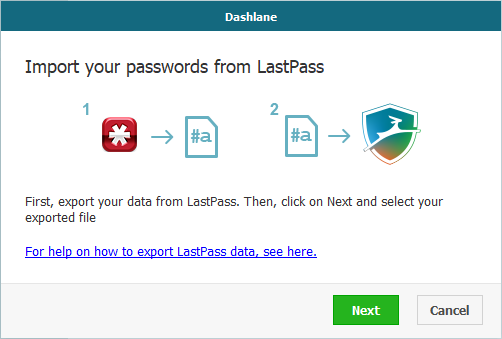
في النهاية ، على الرغم من ذلك ، سيتعين عليك تشغيل كلمات المرور المتبقية ، المواقع التي لم تقم بزيارتها بعد أثناء هذا الترحيل. معظم مديري كلمات المرور لديهم نوع من القائمة الرئيسية لكلمات المرور. قم بالمرور عبر القائمة ، وقم بتشغيل كل واحدة ، والتقاطها في مدير كلمات المرور الجديد ، ووضع علامة على القائمة القديمة أو حذفها. كرر حتى الانتهاء. الجميل في القيام بذلك بهذه الطريقة هو أنه يزيل المواقع التي لم تعد موجودة ، والمواقع التي لا تكون كلمة مرورك فيها صالحة. لا تهتم بالموقع؟ فقط احذفه بدون نقله.
قبل بضع سنوات ، استخدمت هذه التقنية للانتقال من LastPass Premium ($ 2.00 في LastPass) إلى Dashlane. استغرق الأمر بعض الوقت ، لكنه كان يستحق العناء.
الطريقة الثانية: يمكن أن تكون سريعة ، يمكن أن تكون مشكلة
إذا لم يكن لدى مدير كلمات المرور القديم وظيفة تصدير ، أو إذا كان لا يمكن استيراد الأداة الجديدة ، فإن التقنية التي تمت مناقشتها للتو هي خيارك الوحيد. ولكن إذا تمت محاذاة الميزات ، فقد تتمكن من التبديل في لمح البصر. فقط لا تتوقع الكمال.
يتأكد المطورون الأذكياء من أن منتجاتهم يمكنها الاستيراد من أكبر عدد ممكن من المنافسين. يمكن لـ LogMeOnce Password Management Suite Ultimate ، على سبيل المثال ، الاستيراد من ما يقرب من 20 منافسًا. تحتوي قائمة خيارات الاستيراد لـ LastPass على أكثر من 30 منتجًا ، ولكن نظرة فاحصة تكشف أن ثلث هذه المنتجات فقط ذات صلة بالفعل. بعض البقية ماتت ، والبعض الآخر يأتي من الأفراد وليس من الشركات. من بين المنتجات التي راجعتها ، يمكن استيراد المزيد من Dashlane و LastPass و RoboForm Everywhere أكثر من أي منتجات أخرى.
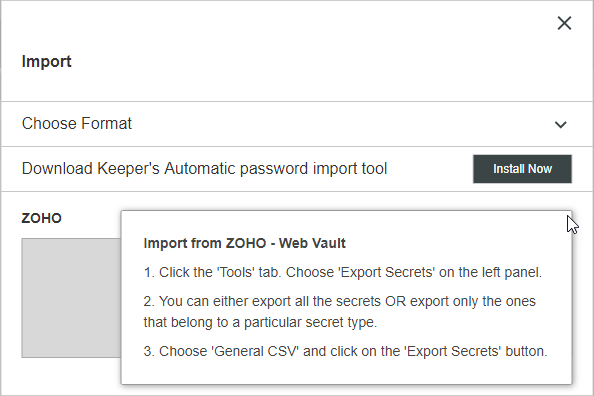
هناك فرصة جيدة ألا يكون مدير كلمات المرور القديم مدرجًا في قائمة الاستيراد لقائمة جديدة. نادرًا ما يتم استيراد أي منتجات من Keeper Password Manager و Digital Vault (2.00 دولار في LastPass) ، على سبيل المثال. لكن لا تخف. ربما يمكنك إجراء التحويل باستخدام ملف CSV بسيط (قيم مفصولة بفواصل). هذا ملف نصي بسيط ، حيث يمثل كل سطر عنصر بيانات وحقول عنصر البيانات هذا مفصولة بفواصل (لقد خمنت ذلك!).
تنسيق ملف CSV بسيط ، لكن نقل كلمات مرورك قد لا يكون كذلك. القلق الأكثر أهمية هو ترتيب أعمدة البيانات. لنفترض أن أحد المنتجات يطلب الأعمدة مثل عنوان URL واسم المستخدم وكلمة المرور والاسم والأمر الآخر يطلب منهم الاسم وعنوان URL واسم المستخدم وكلمة المرور. لن تصطف الأمور. أقترح عليك إجراء استيراد تجريبي أولاً. قم بتصدير ملف CSV ، ثم احذف كل شيء ما عدا رؤوس الأعمدة وسطر بيانات واحد. جرب وظيفة الاستيراد. إذا نجحت ، فأنت ذهبي. تصدير البيانات القديمة واستيرادها كلها!

إذا لم ينجح الاستيراد ، فإن الطريقة التي لم يعمل بها يجب أن تعطيك بعض الأدلة. سيتعين عليك فتح ملف CSV في برنامج جدول بيانات ووضع الأعمدة بالترتيب الذي يريده المنتج الجديد. يقدم عدد قليل من مديري كلمات المرور الذكية خيار إنشاء نموذج ، ملف CSV يعرض ما يتوقعونه.
تم ترشيحها بواسطة المحررين لدينا


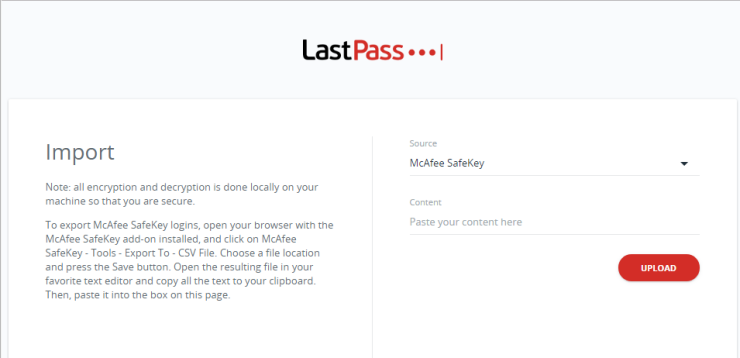
ومع ذلك ، يمكن أن يكون لعملية التصدير / الاستيراد مطباتها. لقد انتقلت مؤخرًا مرة أخرى ، هذه المرة من Dashlane إلى Keeper. للأسف ، اكتشفت أنني فقدت جميع فئات كلمة المرور الخاصة بي ، ولم يتم استيراد بعض الإدخالات بشكل صحيح. ثبت أن داشلان هو الجاني. إنه ببساطة لا يقوم بتصدير معلومات الفئة. وتضمنت أربعة حقول مفصولة بفواصل في معظم السطور ، ولكن خمسة في بعضها.
يمكن لـ Dashlane أيضًا التصدير إلى تنسيق خاص محمي بكلمة مرور ، للنقل بين مثيلات Dashlane. بقليل من المساعدة التي قدمتها لك حقًا ، توصل مطورو Keeper إلى طريقة للاستيراد من هذا الملف الاحتكاري. حتى كتابة هذه السطور ، لا تزال هذه الميزة في مرحلة تجريبية ، لكنها عملت معي!
قم بالتحرك
يمكن أن يستغرق إدخال جميع كلمات المرور الخاصة بك في مدير كلمات المرور بعض الوقت. يعد تحديث كلمات المرور الضعيفة والمكررة مهمة طويلة أخرى. بحلول الوقت الذي تنتهي فيه من كليهما ، قد تشعر أنك مقفل لأي مدير كلمات مرور تختاره. من يريد أن يمر بكل ذلك مرة أخرى؟
لكن كما أوضحت ، يمكنك دائمًا الهروب. في أفضل سيناريو ، يمكنك ببساطة التصدير من المنتج القديم والاستيراد إلى المنتج الجديد. فعله! تحتاج أحيانًا إلى تدليك البيانات لإنجاح هذه العملية. يمكنك أيضًا تشغيل كلا المنتجين بالتوازي ، والسماح لمدير كلمات المرور الجديد بالتقاط البيانات التي تم ملؤها بواسطة المنتج القديم (وفي هذه العملية ، تنظيف أي إدخالات غير مفيدة). بطريقة أو بأخرى ، هناك أمل في التغيير.
بالنسبة إلى مدير كلمات المرور الذي يجب أن يكون أفضل صديق لك ، تحقق من مجموعتنا من مديري كلمات المرور. نحن نميل نحو المنتجات التي تجمع بين الأمان القوي ومجموعة الميزات الغنية وتجربة المستخدم السلسة. يحتوي Keeper Password Manager و Digital Vault على أحدث وأروع الميزات ، ويعملان باستمرار عبر جميع المنصات والمتصفحات الشائعة. Dashlane يناسب الفاتورة أيضًا. كلاهما مدير كلمات مرور اختيار المحررين. LogMeOnce Password Management Suite Ultimate (2.00 دولار في LastPass) و Sticky Password Premium كلاهما خياران ممتازان أيضًا.
